SIP, Softphones
- SIP-Zugang UNI-Telefonanlage
- Private Nutzung externer SIP-Anbieter
- Softphones
- Test der SIP-Anbindung
SIP-Zugang UNI-Telefonanlage
Jeder Nutzer kann kostenlos eine Anbindung von SIP-Geräten erhalten. Diese Rufnummer entspricht der persönlichen Rufnummer (z.B. 0371-531-31377).
Per E-Mail werden die Zugangsdaten für SIP versendet. Diese bestehen aus:
- Adresse des SIP-Registrars
- Benutzername
- Passwort
- Domain
Prinzipiell sind diese Angaben für eine Verbindung ausreichend. Dennoch weichen die unterschiedlichen SIP-Implementationen von einander ab.
Verwandte Themen:
Anleitungen für ausgewählte Handy-Typen: im Blog des URZ mit Tag=SIP oder SIP in der Suche
Private Nutzung externer SIP-Anbieter
Die Benutzung von privaten SIP-Anbietern (z. B. Sipgate.de) ist prinzipiell erlaubt und technisch aus dem Campusnetz nutzbar. Benutzen Sie einfach ein beliebiges Softphone auf Ihrem Arbeitsplatz-PC und konfigurieren Sie es entsprechend der Anleitung Ihres Anbieters.
Die Benutzung von externen SIP-Anbieter ist eine Alternative zu der Privattelefonie, welche über die VoIP-Anlage abgewickelt wird.
Eine Liste von empfohlenen Softphones finden Sie im nächsten Abschnitt.
Softphones
Twinkle (Linux)
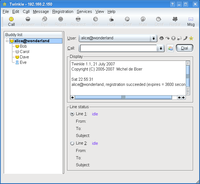
Twinkle is a softphone for your voice over IP and instant messaging communcations using the SIP protocol. You can use it for direct IP phone to IP phone communication or in a network using a SIP proxy to route your calls and messages.
Ekiga (Linux)
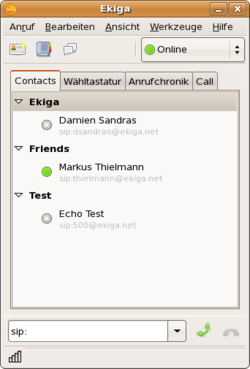
Unter dem Namen GnomeMeeting wurde am 25. Dezember 2000 das Projekt von Damien Sandras als Masterarbeit an der Université catholique de Louvain in Belgien initiiert.[1] GnomeMeeting> basierte auf der OpenH323-Bibliothek und benutzte das H.323-Protokoll zur Signalisierung. Mit dieser Fähigkeit konnten andere H.323-Clients (wie z. B. Microsoft NetMeeting) über die IP-Adresse entweder direkt angewählt oder mittels sogenannter Gatekeeper als Vermittlungsstelle erreicht werden.
EyeBeam (Windows)

Alle Leistungsmerkmale auf einen Blick:
- Video-Telefonie / Konferenz
- Anruf weiterleiten
- Anruf halten
- Wiederwahl der letzten Rufnummer
- Anzeige von gewählten, angenommenen und verpassten Anrufen
- 6 gleichzeitige Gespräche
- Telefonbuch mit Import- und Export-Funktion
- Aufnahme von Gesprächen
- Gespräch auf Lautsprecher
- Echounterdrückung
- Unterstützte sipcall Codec: G.711, G729A, GSM
- eyeBeam Version 1.1 für Windows XP und 2000
- eyeBeam Version 1.5 für Windows Vista
- Kosten ca 20 € über URZ-Softwarebeschaffung
- eyeBeam wird auf administrierten Windows-PCs des URZ nicht unterstützt. Bitte nutzen Sie das Desktoptelefon.
- Dokumentation: eyeBeam 1.11 User Guide
X-LITE (Kostenlos)
- kostenlose Alternative zu eyeBeam
- grundsätzlich gleiche Funktion wie eyeBeam
- eingeschränkte Sprach-Codecs
- nur ein SIP-Profil gleichzeitig nutzbar
- Hersteller-Download
Konfiguration X-LITE und eyeBeam
Konfiguration| SIP über Callmanager | |
|---|---|
| Namen anzeigen | Vorname Name |
| Benutzername | persönliche Rufnummer |
| Kennwort | separate PIN (per Mail zugestellt) |
| Benutzername (2. Vorkommen) | URZ-Nutzerkennzeichen |
| Domain | cucm.voip.tu-chemnitz.de |
Damit die Kommunikation einwandfrei funktioniert muss noch folgendes eingestellt werden:
- eyeBeam < 1.5
- Einstellungen → System → Netzwerk → RTP:Listen port = 20000
- Bei eyeBeam 1.5 und X-Lite 1.5
- SIP Account Settings → Topology → Port used on local computer = 20000 bis 30000
Test der SIP-Anbindung
Sie können intern die Rufnummer 700099 anrufen, um die SIP-Verbindung zu testen. Unter dieser Rufnummer hören Sie eine Ansage und danach einen Echo-Test.





